WID40022 French Rev 2 10.01 Tru-Test Modèles 3 et 4 Notice d'utilisation Copyright TRU-TEST Limited, 1994 La reproduction partielle ou totale de ce document n'est pas autorisée sans l'accord écrit préalable de TRU-TEST Limited. Le contenu de ce manuel peut changer sans préavis en fonction des évolutions techniques du produit. L'information contenue dans ce manuel est réputée exacte au moment de l'impression. Cependant, TRU-TEST Limited ne peut être tenu responsable des erreurs ou de leurs conséquences. Table des Matières Table des Matières Introduction.............................................................................. 1 Installation ................................................................................ 2 Fonctionnement........................................................................ 4 Statistiques................................................................................ 5 Afficher les statistiques ........................................................ 5 Effacer les Statistiques.......................................................... 5 Annuler le dernier enregistrement ......................................... 6 Travailler avec différents fichiers .......................................... 7 Sélectionner / Voir un fichier ............................................... 7 Effacer les fichiers ................................................................ 8 Dater un fichier ..................................................................... 9 Utilisation du fichier global................................................... 10 Afficher les statistiques globales ........................................ 10 Effacer le fichier global ...................................................... 11 Trier ........................................................................................ 12 Activer / désactiver la fonction Tri..................................... 12 Fixer les limites de Tri........................................................ 13 Mode Résolution Fine ............................................................ 15 Activer / Désactiver le mode Résolution fine..................... 15 Mise à Zéro ............................................................................. 16 Activer / désactiver la fonction Zéro Auto. ........................ 17 Mise à Zéro Manuelle de la bascule ................................... 17 Pointeurs ................................................................................. 18 i Table des Matières Clavier .....................................................................................19 Batterie interne - Modèle 4 uniquement ..............................20 Recharger la batterie interne ...............................................21 Installation des EziFeet..........................................................22 Animaux très actifs pendant la pesée..................................26 Recommandations ..................................................................27 Messages..................................................................................28 Spécifications ..........................................................................32 Nettoyage ............................................................................32 Index ........................................................................................33 ii Introduction Introduction Introduction Le système TRU-TEST EziWeigh est composé d'un indicateur (clavier et écran) et quatre EziFeet qui se placent sous une plate-forme ou une cage et transmettent le poids mesuré à l'indicateur. Les données statistiques de chaque pesée peuvent être enregistrées dans la mémoire et conservés même si l'indicateur est éteint. Le système EziWeigh permet également de trier les animaux selon leur poids. Evolution du EziWeigh Modèle 3 L'indicateur EziWeigh Modèle 3 peut être transformé en un indicateur EziWeigh Modèle 4 si nécessaire. Le EziWeigh Modèle 4 dispose en plus d'une batterie interne rechargeable, pour une plus grande liberté d'action. Contactez votre centre de SAV. 1 Installation Installation Installation Au moment du déballage de votre bascule, complétez et retournez la carte de garantie pour vous assurer d'avoir tout le service auquel vous avez droit. 2 Installation 1. Installez les EziFeet sous la plate-forme sur une surface stable. Voir Installation des EziFeet page 22. 2. Connectez le câble des EziFeet à l'indicateur EziWeigh. Vissez les capuchons de protection ensemble pour éviter la pénétration de saleté et d'humidité. 3. Modèle 3 Connectez le câble d'alimentation de l'indicateur à une source de courant 12V DC (batterie de voiture ou adaptateur secteur TRU-TEST ), le fil rouge à la borne positive, le fil noir à la borne négative. Modèle 4 Assurez vous que la batterie interne est complètement rechargée avant de commencer la pesée. Sinon vous pouvez utiliser une batterie externe ou un adaptateur TRU-TEST pour peser. LE SYSTEME EST MAINTENANT PRET A PESER 3 Fonctionnement Fonctionnement Fonctionnement 1. Appuyez sur . La bascule se met automatiquement à zéro et affiche un poids nul. (Voir Mise à Zéro page 16.) 2. Placez l'animal sur la plate-forme ou dans la cage. 3. Attendez que le pointeur ±1% s'allume, indiquant l'affichage d'un poids stable. 4. Si vous avez besoin des statistiques de la pesée, appuyez sur . Le message "Enr" doit apparaître brièvement puis le poids est affiché. Si ce n'est pas le cas, le poids n'a pas été enregistré. Voir Messages page 28. 5. puis puis Vous pouvez aussi appuyer sur lorsque le pointeur ±1% est allumé. Le poids est alors maintenu à l'écran jusqu'à ce que l'animal suivant monte sur la plate-forme (ou que vous appuyez sur la touche ou ). Assurez-vous que les statistiques sont effacées avant d'enregistrer un nouveau groupe d'animaux. Voir Effacer les Statistiques page 5. 4 Statistiques Statistiques Statistiques Afficher les statistiques 1. Appuyez sur . Le nombre d'animaux pesés (nb) est affiché. et 2. Appuyez sur ou pour afficher la Moyenne (oYEn), le Total (totAL), le Minimum (bAS), et et Maximum (HAut) du poids des animaux successivement. 3. Appuyez sur l'affichage du poids. pour revenir à Effacer les Statistiques 1. Appuyez sur . 2. Appuyez sur . 3. Appuyez sur confirmer. de nouveau pour Sinon appuyez sur . 5 Annuler le dernier enregistrement Annuler le dernier enregistrement Annuler le dernier enregistrement 1. Appuyez sur . Le nombre d'animaux pesés (nb) est affiché. 2. Appuyez sur . 3. Pour confirmer, appuyez sur de nouveau, ou appuyez sur pour revenir à l'affichage du poids sans effacer le dernier enregistrement. 6 et Travailler avec différents fichiers Travailler avec différents fichiers Travailler avec différents fichiers L'indicateur dispose de 12 fichiers différents (1 par mois par exemple) qui stockent les données statistiques de chaque pesée. Il existe également un fichier appelé "GL" pour les statistiques globales de tous les fichiers. Les fichiers peuvent également être datés si vous le souhaitez. Lorsque l'indicateur est éteint, les données statistiques et le numéro du fichier actuel sont maintenus en mémoire. Sélectionner / Voir un fichier 1. 2. Appuyez sur . Le numéro du fichier actuel est affiché. Si une date a été entrée pour ce fichier, l'écran alterne entre le numéro du fichier et sa date. et Pour sélectionner un autre fichier, appuyez sur ou jusqu'à ce que le numéro du fichier désiré soit affiché. (Si la fonction de Tri est active, seulement 3 fichiers sont disponibles.) 3. Pour visualiser les données correspondantes, appuyez sur . et 7 Travailler avec différents fichiers Remarque Le fichier global “GL” est utilisant uniquement pour visualiser les statistiques globales (toutes les données enregistrées dans tous les fichiers) et effacer celles-ci. Vous ne pouvez pas l'utiliser pour enregistrer les données d'une pesée. Voir page 10. Effacer les fichiers Cette action efface les données du fichier actuellement sélectionné. 1. Appuyez sur , puis sélectionnez le fichier désiré en utilisé ou . 2. Appuyez sur . 3. Pour confirmer, appuyez sur de nouveau, ou appuyez sur pour revenir à l'affichage du poids sans effacer le fichier. Remarques · Si le fichier global “GL” est sélectionné, un appui supplémentaire sur la touche est nécessaire pour confirmer l'effacement de tous les fichiers. Voir page 10. · Si la fonction Tri est active, une pression supplémentaire sur la touche est nécessaire pour confirmer l'effacement des trois fichiers du tri. 8 Travailler avec différents fichiers Dater un fichier 1. Appuyez sur "dAtE" soit affiché. jusqu'à ce que et 2. Appuyez sur modifier le jour. ou pour Le mois change automatiquement avec le défilement des jours. 3. Appuyez sur l'affichage du poids. et pour revenir à 9 Utilisation du fichier global Utilisation du fichier global Utilisation du fichier global Le fichier “GL” est le fichier global. Ce fichier est utilisé uniquement pour visualiser les statistiques globales de tous les fichiers pris ensemble. Vous ne pouvez pas l'utiliser pour enregistrer des données de pesée. Afficher les statistiques globales 1. Appuyez sur . (Si le fichier est daté, l'affichage alterne entre le numéro du fichier et la date) 2. Appuyez sur ou jusqu'à ce que "Fr:t" (fichier global) soit affiché. 3. Appuyez sur et ensuite sur ou pour afficher la Moyenne (oYEn), le Total (totAL), le Minimum (bAS), et Maximum (HAut) du poids des animaux successivement 4. Appuyez sur et sélectionnez à nouveau le fichier de travail en utilisant ou 5. 10 Appuyez sur l'affichage du poids. et . pour revenir à et Utilisation du fichier global Remarques · Si les statistiques sont affichées avec un “GL” à la fin, la mesure est en tonnes. Par exemple "534t" représente 534000kg. · Lorsque la fonction Tri est active, il n'y a que 3 fichiers disponibles. Voir page 12. Effacer le fichier global Cette action efface les données statistiques de tous les fichiers. 1. Appuyez sur , puis sélectionnez le fichier global “GL” en utilisant ou . 2. Appuyez sur . 3. Pour confirmer, appuyez sur de nouveau, ou appuyez sur pour revenir à l'affichage du poids sans effacer les fichiers. 4. Confirmez une nouvelle fois en appuyant sur , ou appuyez sur pour revenir à l'affichage du poids sans effacer les fichiers. 11 Trier Trier Trier Lorsque vous pesez avec la fonction Tri active, l'indicateur enregistre les poids dans 2 fichiers indépendants: Poids inférieurs à la limite de tri Poids supérieurs à la limite de tri Fr: bA Fr: Ho Les statistiques pour l'ensemble du groupe d'animaux triés sont enregistrées dans le fichier Groupe: Fr: Gr Au lieu d'afficher le poids, l'indicateur en mode Tri affiche les messages suivants : Pas de masse présente Poids instable Poids inférieurs à la limite de tri Poids supérieurs à la limite de tri - 00 ---- BA - Ho - Activer / désactiver la fonction Tri 1. Appuyez sur "tri" soit affiché. jusqu'à ce que et 2. Appuyez sur ou pour modifier le réglage. et 12 Trier 3. Appuyez sur pour revenir à l'affichage du tri ou du poids selon le cas. Fixer les limites de Tri 1. Appuyez sur "L tri" soit affiché. jusqu'à ce que et 2. Appuyez sur ou pour changer la limite de tri. et 3. Appuyez sur pour revenir à l'affichage du tri ou du poids selon les cas. Remarque Le changement de la limite de tri pendant la pesée ne fausse pas les statistiques : celles-ci sont recalculées d'après la nouvelle limite. Exemple Il est possible de changer la limite de tri de 250kg à 270kg, tout en conservant une moyenne exacte pour le lot inférieur et supérieur. Seulement les trois fichiers de tri sont disponibles lorsque la fonction Tri est active. Vérifier le poids vif en mode tri: 13 Trier 1. Appuyer sur et l'indicateur affichera le poids vif au lieu du message de tri. 2. Appuyer à nouveau sur message de tri. et l'écran retournera au Remarque Lorsqu'un nouvel animal monte sur la plate-forme, l'écran affichera automatiquement le message de tri. 14 Mode Résolution Fine Mode Résolution Fine Mode Résolution Fine Le mode Résolution fine vous permet de peser précisément des masses faibles. Vous pouvez peser des petits animaux, des légumes, jusqu'à 400kg avec une résolution à partir de 100g. Activer / Désactiver le mode Résolution fine 1. Appuyez sur "Fine" soit affiché. jusqu'à ce que et 2. Appuyez sur changer le réglage. ou pour et 3. Appuyez sur l'affichage du poids. pour revenir à 15 Mise à Zéro Mise à Zéro Mise à Zéro Lorsque la fonction Zéro Auto est active, l'indicateur se met à zéro à l'allumage et/ou lorsqu'il n'y a pas de charge sur la plateforme. Le poids propre de la plate-forme est donc mis à zéro, et l'accumulation de saletés sur la plate-forme est compensée (dans la limite de 3kg). Dans certaines situations, cette fonction doit être désactivée. C'est le cas dans les exemples suivants: 16 1. Pour éviter une mise à zéro involontaire de la pression de la main de l'opérateur sur les portes d'entrée et de sortie, notamment dans des conditions de pesée rapide. 2. Pour éviter la mise à zéro d'un container partiellement rempli lorsque l'indicateur est éteint puis rallumé plus tard (le temps d'une pause par exemple). Mise à Zéro Activer / désactiver la fonction Zéro Auto. 1. Appuyez sur jusqu'à ce que "ZEroA" soit affiché. et 2. Appuyez sur modifier le réglage. ou pour et 3. Appuyez sur l'affichage du poids. pour revenir à Mise à Zéro Manuelle de la bascule · Appuyez sur . puis Remarque Si la fonction Zéro Auto est active, la mise à zéro manuelle n'est normalement pas nécessaire. 17 Pointeurs Pointeurs Pointeurs Le poids est maintenu à l'affichage jusqu'à ce qu'une nouvelle charge soit posée sur la plate-forme ou que la touche ±1% soit appuyée. La lumière rouge s'allume pour indiquer que le poids affiché est stable et fiable. Le poids présent à été enregistré. Clavier Allume l'indicateur ou revient à l'affichage du poids ou du tri selon les cas. Eteint l'indicateur. Ajoute le poids actuel aux statistiques. Le pointeur s'allume pour confirmer.. Affiche les statistiques pour le fichier actuel. Pour afficher successivement le nombre (nb), le Total, la Moyenne (oYEn), le minimum (BAS), le maximum (Haut), Appuyez sur ou revenir à l'affichage du poids, appuyez sur Affiche ou sélectionne le fichier actuel. 18 . Pour . Clavier Clavier Accède aux fonctions de réglage: Mode Résolution fine, fonction Tri, Limite de tri, Zéro Automatique et date de fichier. Efface les données du fichier actuel. Appuyez sur , puis sur . pour confirmer ou de nouveau pour annuler. Efface le dernier poids enregistré. Appuyez sur puis sur pour confirmer ou . de nouveau pour annuler l'opération. Remet manuellement la bascule à zéro. Maintient le poids affiché à l'écran jusqu'à l'application d'une nouvelle charge. Affiche l'option immédiatement supérieure. Affiche l'option immédiatement inférieure. 19 Batterie interne - Modèle 4 uniquement Batterie interne - Modèle 4 uniquement Batterie interne - Modèle 4 uniquement En option, la batterie interne rechargeable vous permet d'utiliser la bascule indépendamment de toute source de courant. La batterie interne est équipée de son propre chargeur de batterie. Voir Recharger la batterie interne ci-dessous. Une fois rechargée, la batterie vous offre au moins 8 heures de pesée continue à des températures normales (0°C to 45°C) avec les EziFeet connectés. Lorsque le message "bat" (batterie déchargée) apparaît, vous disposez de 30 secondes pour enregistrer le poids présent sur la bascule. Vous pouvez continuer à peser en reliant l'indicateur à une batterie de voiture ou à un adaptateur TRU-TEST jusqu'à ce que vous puissiez recharger la batterie interne. Pour maximiser la vie de la batterie, respectez les quelques conseils suivants: 20 · Rechargez la batterie avant usage. · Rangez l'indicateur dans un endroit sec et frais. · Utilisez l'alimentation de courant recommandée. Batterie interne - Modèle 4 uniquement Recharger la batterie interne Le chargeur de batterie interne fonctionne soit à partir de l'adaptateur TRU-TEST recommandé soit à partie d'une batterie 12V type voiture. Tous les dommages pouvant être occasionnés à l'indicateur par une autre source de courant ne sont pas couverts par la garantie. Le chargeur interne de batterie préserve le durée de vie de la batterie tout en assurant la recharge la plus rapide possible de celle-ci. La batterie est protégée contre la surcharge. La recharge à partir d'une batterie complètement déchargée dure environ 8 heures à des températures comprises entre 10°C et 40 °C. Le niveau de charge est affiché pendant la recharge de la batterie. est affiché au début de la recharge, indiquant une batterie faiblement chargée. est affiché lorsque la batterie est complètement rechargée. Vous pouvez continuer à recharger sans danger même si le niveau de charge est à son maximum. Après une stockage prolongé, rechargez la batterie pendant 16 heures pour lui redonner sa capacité maximale (le niveau de charge indiquera le maximum bien avant la fin de l'opération). Vous pouvez laisser l'indicateur en charge en permanence sans danger. Si vous rechargez à des températures trop basses ou trop hautes, la durée de vie charge pourra augmenter jusqu'à 16 heures. A des températures extrêmes, l'indicateur ne se rechargera pas. Ne rechargez jamais l'indicateur en plein soleil. 21 Installation des EziFeet Installation des EziFeet Installation des EziFeet Les quatre EziFeet peuvent être installé de façon temporaire ou permanente sur le site de pesée. Une surface bétonnée horizontale et plate est recommandée pour limiter les risque de torsion qui créent des erreurs de pesée. La plate-forme ou la cage utilisée doit être rigide et ne pas plier sous le poids des animaux, même les plus lourds. Les EziFeet doivent être fixés aussi près que possible des coins de la plate-forme / cage, en orientant la sortie des câbles vers le centre, comme l'illustre le schéma ci-dessous. 22 Installation des EziFeet Les deux diagrammes ci-dessous illustrent des montages incorrects des EziFeet. Pour les plate-forme / cages de petite dimension, il peut être nécessaire d'attacher les câbles entre eux pour éviter que les animaux ne les piétinent ou ne les mangent. Des liens plastiques sont livrés à cet usage. Assurez-vous que le câble allant des EziFeet vers l'indicateur ne puisse pas être mangé par les animaux. 23 Installation des EziFeet Les schémas de la page suivant montrent les méthodes les plus courantes pour fixer les EziFeet à des plates-formes ou cages. Fixation directe à la cage Angle de fixation soudé Fixation directe sous la plate-forme 24 Installation des EziFeet Ajustez la hauteur des écrous de fixation de telle sorte que la plate-forme soit bien en appui sur les quatre pieds. Serrez les écrous fermement. Faites attention à conserver un espace minimum d'au moins 10mm entre la plate-forme et la base de l'EziFeet. Abaissez la plate-forme en position sur l'aire de pesage. ATTENTION LES EZIFEET SERONT ENDOMMAGES SI VOUS LAISSEZ TOMBER LA PLATE-FORME / CAGE DESSUS. NE SOUDEZ PAS SUR LA PLATE-FORME / CAGE AVEC LES EZIFEET ATTACHES. Lorsque la plate-forme ou cage est en position, les EziFeet doivent reposer à plat et ne pas donner l'impression d'être tordus. La plate-forme ou cage est prête pour la pesée. 25 Installation des EziFeet Animaux très actifs pendant la pesée Si vous pesez de gros animaux très actifs, il peut être nécessaire de caler les EziFeet pour limiter le mouvement de la plateforme / cage. Vous pouvez le faire de la manière suivante: 26 1. Positionnez la plate-forme / cage (avec les EziFeet fixés) sur le sol en béton. 2. Alignez une barre de bois ou un profil métal devant les EziFeet avant, en respectant un jeu de 5mm avec la base des EziFeet. 3. Fixez cette barre dans le sol avec les ancrages appropriés. 4. Vous pouvez utiliser la même méthode pour limiter les mouvement latéraux et de recul. Respectez les 5mm de jeux entre les EziFeet et les barres. Recommandations Recommandations Recommandations · Pendant la pesée, vérifiez que l'animal est complètement sur la plate-forme et ne s'appuie pas sur des éléments non pesés. · Contrôlez régulièrement que la face inférieure de la plateforme est libre de saleté ou cailloux. · Ne laissez pas l'indicateur ou les EziFeet dans l'eau. Stockez l'indicateur dans un endroit sec et frais. · Revissez les capuchons sur les connecteurs lorsque vous détachez les EziFeet de l'indicateur. · L'indicateur s'arrête automatiquement après 15mn de non utilisation pour économiser la batterie, interne ou externe. Cette fonction peut être désactivée. Contactez votre centre de SAV. · Pour le SERVICE APRES VENTE, contactez: Votre distributeur TRU-TEST ou TRU-TEST Europe, 15 avenue de Ségur, 75 007 PARIS 27 Messages Messages Messages Message Signification L'indicateur est prêt mais aucun EziFeet est connecté. Tri : le poids présent est instable. Tri : aucun poids présent. Tri : poids inférieur à la limite de tri. Tri : poids supérieur à la limite de tri. 100300kg. Impossible de calculer les statistiques. La fonction est active. Efface le dernier poids enregistré. Appuyez de nouveau pour effacer le poids Aucune date entrée. Modèle 4 uniquement. Batterie déchargée. Rechargez-la. Poids le plus petit contenu dans le fichier. 28 Messages Alimentation électrique externe trop faible. Modèle 4 uniquement: Tension trop basse pour recharger la batterie. Modèle 4 uniquement. L'indicateur recharge sa batterie. Remarque: L'indicateur peut être utilisé pendant la recharge. Affichage de la Date du fichier Animal déjà enregistré. La fonction est désactivée. Demande de confirmation pour l'effacement d'un fichier. Appuyez de nouveau pour effacer le fichier. Le poids a été enregistré. L'indicateur doit être dépanné : relevez le numéro de l'erreur et contactez votre centre de SAV TRUTEST. L'indicateur doit être dépanné : relevez le numéro de l'erreur et contactez votre centre de SAV TRUTEST. L'indicateur doit être dépanné : relevez le numéro de l'erreur et contactez votre centre de SAV TRUTEST. L'indicateur doit être dépanné : relevez le numéro de l'erreur et contactez votre centre de SAV TRUTEST. 29 Messages L'indicateur doit être dépanné : relevez le numéro de l'erreur et contactez votre centre de SAV TRUTEST. L'indicateur doit être dépanné : relevez le numéro de l'erreur et contactez votre centre de SAV TRUTEST. Fichier 3 sélectionné. Fichier correspondant au lot inférieur (Tri). Fichier correspondant à l'ensemble des animaux pesés (Tri). Fichier global “GL” sélectionné. Fichier correspondant au lot supérieur sélectionné (Tri). Affichage du statut du mode Résolution fine. Poids le plus grand contenu dans le fichier. Alimentation électrique externe trop haute. Vérifiez l'alimentation. Affichage de la limite de Tri. Nombre d'animaux enregistré dans le fichier (statistiques). Modèle 4 uniquement. La batterie est peu chargée. 30 Messages Modèle 4 uniquement. La batterie est complètement chargée. Vous pouvez ce pendant continuer à recharger. Poids moyen d'un fichier. Pas enregistré. Cela peut être du à un poids instable, nul ou négatif, ou encore aucun EziFeet connecté ou des données ont été enregistrées avec d'autres capteurs dans ce fichier. Le fichier est plein. Surcharge : le poids sur la bascule est supérieur à sa capacité. Affichage du statut de la fonction de tri. Somme des poids enregistrés dans le fichier. Demande de confirmation pour l'effacement de tous les fichiers. Appuyez de nouveau pour effacer tous les fichiers (ne concerne pas les fichiers de tri). Demande de confirmation pour l'effacement des fichiers de tri. Appuyez de nouveau pour effacer les fichiers de tri. L'indicateur se met à zéro. Fonction Zéro automatique. 31 Spécifications Spécifications Spécifications Capacité Totale 2000kg (400kg en mode Résolution Fine) Résolution minimum 0.5kg (0.1kg en mode Résolution Fine) Précision ±1% ou 2 résolutions (la plus grande des 2 valeurs) Alimentation électrique 12VDC Température de fonctionnement -10°C à +45°C Température de stockage -20°C à +35°C Autonomie de la batterie interne 8 heures avec 2 barres de charge connectées. Environnement IP67 (immersion dans 1 m d’eau). Remarque: ces caractéristiques sont modifiables sans prévis. Nettoyage Nettoyer uniquement à l'eau tiède et au savon, d'autres nettoyeurs ou solvants peuvent endommager le boîtier. 32 Index Index Index A G Alimentation électrique................3 batterie interne.....................20 Annuler le dernier enregistrement6 Gel d'écran ...................................4 I B Installation ...................................2 EziFeet.................................22 Batterie interne ..........................20 recharger..............................21 L C Centres SAV ..............................27 Clavier .......................................19 D Date - entrée.................................9 E Effacer le dernier enregistrement .6 Enregistrement annuler...................................6 double..................................29 Enregistrer un poids.....................4 EziFeet - installation..................22 F Fichier global.............................10 Fichiers ........................................7 date ........................................9 effacer..........................5, 8, 11 global...................................10 sélectionner............................7 tri .................................7, 8, 12 Fonctionnement ...........................4 Limite de tri ...............................13 M Maintien du poids à l'écran ..........4 Message enregistrement double..........29 Messages....................................28 Messages - Liste des ..................28 Mise à zéro.................................16 N Nettoyage ...................................32 P Poids enregistrer ..............................4 gel ..........................................4 maintien à l'écran ...................4 Pointeurs ....................................18 R Recharger la batterie interne ......21 Recommandations......................27 Résolution fine...........................15 33 Index S Satistiques.................................... 5 Service après vente .................... 27 Spécifications ............................ 32 Statistiques effacer.......................... 5, 8, 11 T Touches liste des................................ 19 Tri limites .................................. 13 Trier ........................................... 12 Z Zéro automatique................. 16, 17 Zéro manuel............................... 17 34 ">
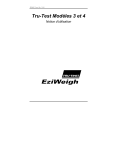
Lien public mis à jour
Le lien public vers votre chat a été mis à jour.